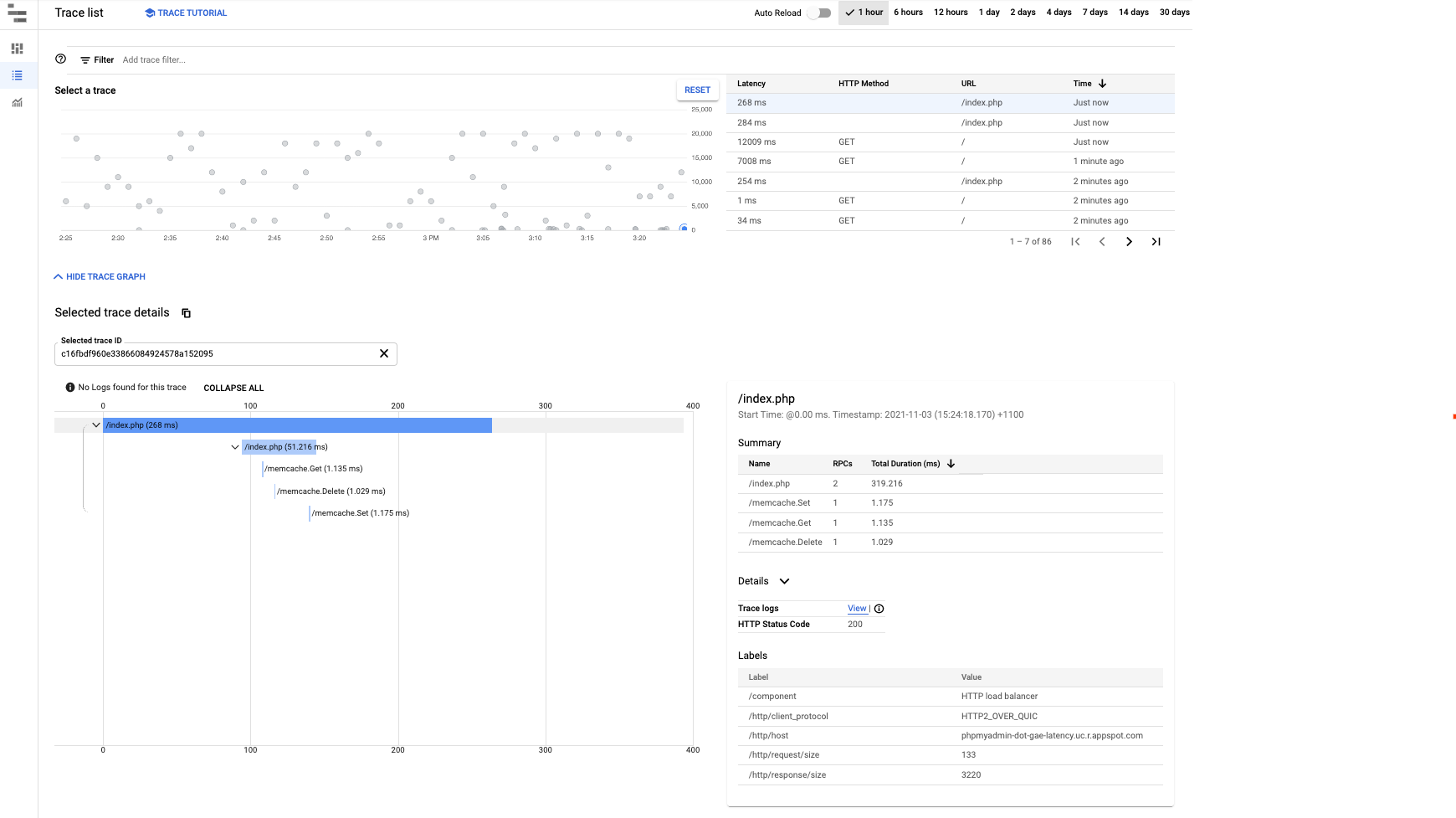Auf dieser Seite wird beschrieben, wie Sie Benachrichtigungen über eine erhöhte Latenz in Google App Engine überwachen und erhalten.
Eine hohe Latenz bei App Engine-Anwendungen kann aus verschiedenen Gründen auftreten. Die Anwendung hat beispielsweise keinen optimierten Code, es sind nicht genügend Ressourcen vorhanden, es gibt ausgelastete Maschinen usw. In diesem Leitfaden geht es um die von App Engine generierte Latenz, unabhängig vom Grund.
Beachten Sie, dass eine hohe Latenz häufig zu 5xx-Fehlern führen kann. Daher kann eine schnelle Erkennung von hoher Latenz Ihnen dabei helfen, rechtzeitig zu reagieren und Anwendungsfehler zu beheben.
Monitoring und Benachrichtigungen einrichten
Monitoring
Wenn Sie eine benutzerdefinierte Grafik erstellen möchten, um die Antwortlatenz Ihrer Anwendung zu überwachen, verwenden Sie Cloud Monitoring > Metrics Explorer, um eine eigene Grafik zu erstellen.
Wählen Sie unter Ressourcentyp die Option GAE-Anwendung und dann für den Filter Messwert die Option Antwortlatenz aus. Wenn Sie einen bestimmten Dienst prüfen möchten, können Sie auch Filter verwenden, um nach dem jeweiligen Modul zu filtern und das Antwortlatenzdiagramm zu sehen.
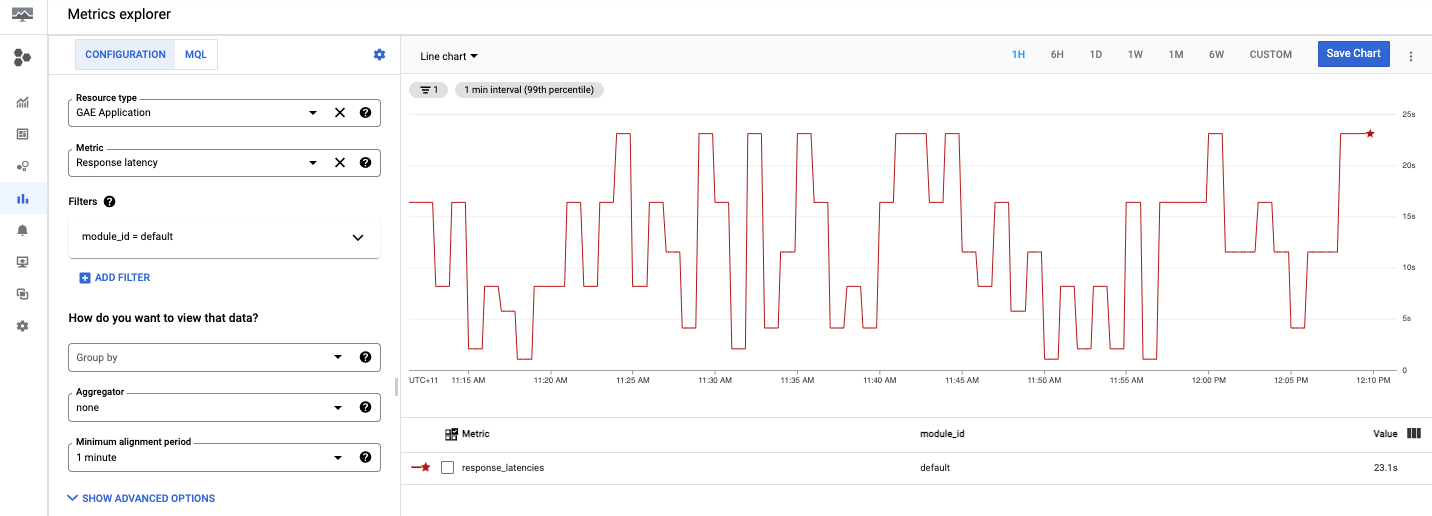
Nachdem Sie nun die benutzerdefinierte Grafik eingerichtet haben, sehen wir uns den nächsten Abschnitt an und erfahren, wie Sie Benachrichtigungen für Latenzen über einen bestimmten Zeitraum einrichten.
Benachrichtigungen
So erstellen Sie eine Benachrichtigungsrichtlinie:
- Richten Sie Benachrichtigungen ein, erstellen Sie eine Benachrichtigungsrichtlinie in Cloud Monitoring > Benachrichtigungen und klicken Sie auf + RICHTLINIE ERSTELLEN.
Fügen Sie eine Bedingung zu Ihrer Benachrichtigung hinzu, indem Sie auf BEDINGUNG HINZUFÜGEN klicken.
Wählen Sie die GAE-Anwendung als Ziel aus:
Wenn Sie beispielsweise Benachrichtigungen für die Antwortlatenz erhalten möchten, z. B. wie lange Ihre App Engine-Anwendung antwortet, wählen Sie die Antwortlatenz aus.
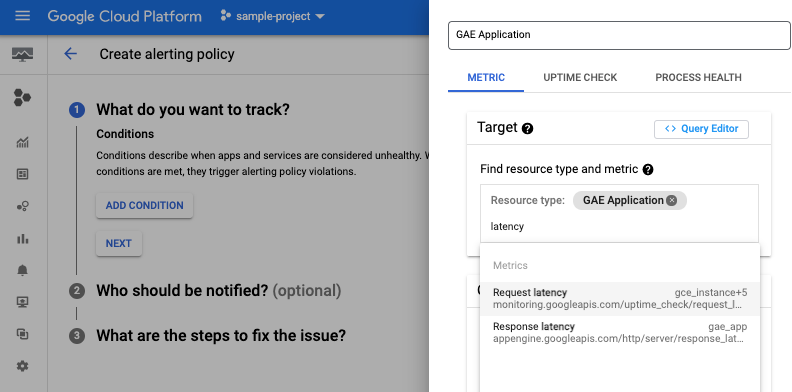
Sie können gegebenenfalls auch die Modul-ID auswählen und einen Schwellenwert und einen Benachrichtigungskanal hinzufügen. Eine Anleitung finden Sie unter Benachrichtigungskanäle verwalten.
Nachdem Sie die Richtlinie erstellt haben, wird die Richtlinie in einer Liste auf der Seite "Benachrichtigungen" angezeigt. Klicken Sie auf die erstellte Richtlinie, um die Details wie in der folgenden Abbildung dargestellt anzuzeigen:
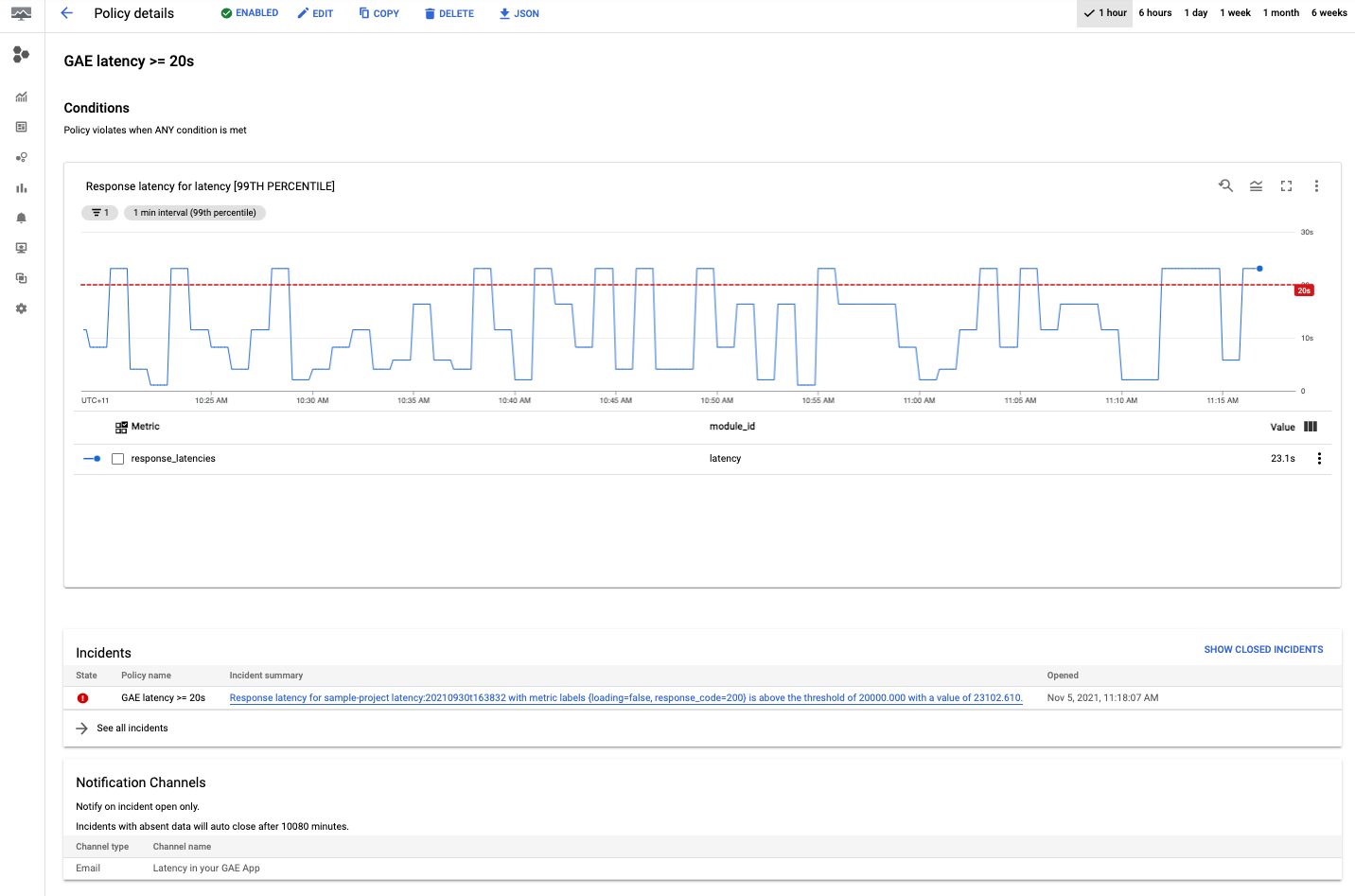
Sie haben Ihre erste App Engine-Latenzrichtlinie erstellt. Nachdem Sie Ihre Richtlinie erstellt haben, sendet die App eine Benachrichtigung an den ausgewählten Kanal, wenn ein Vorfall erkannt wird.
Fehlerbehebungslatenz
App Engine-Latenz-Dashboard prüfen
Wenn Sie die Latenz von App Engine-Anwendungen sehen möchten, gehen Sie im Allgemeinen zu App Engine > Dashboard aus und wählen die Grafik Latenz aus.
Weiter zum App Engine-Dashboard
Im Latenzdiagramm können Sie die Daten aufschlüsseln, indem Sie die Grafiken nach Dienst, Version und Intervall filtern.
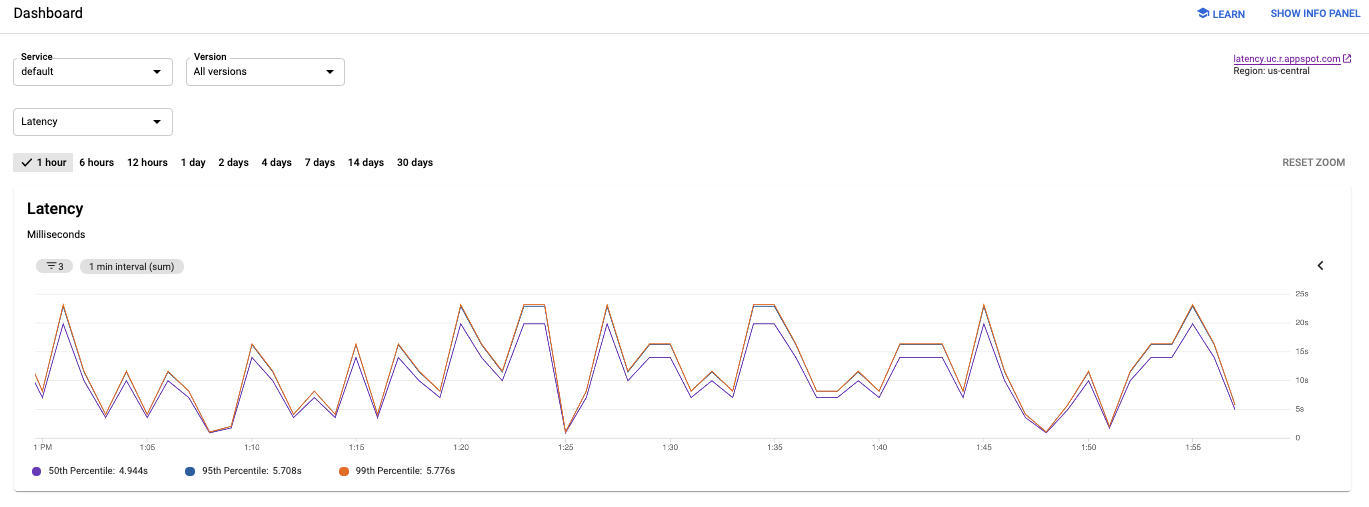
In der vorherigen Abbildung sehen Sie, dass die Anwendungslatenz von einigen Millisekunden bis zu fast 25 Sekunden variiert.
Informationen zur Anwendungslatenz
Rufen Sie Folgendes auf, um zu verstehen, wie lange eine bestimmte Anfrage gedauert hat:
- Cloud Logging zum Aufrufen von Anfragelogs und Anwendungslogs.
- Cloud Trace zum Verfolgen der Weitergabe von Anfragen.
Cloud Logging
In Cloud Logging finden Sie zwei Kategorien von Logs: Anfragelogs und Anwendungslogs. Anfragelogs werden von App Engine für jede Anfrage an Ihre Anwendung automatisch geschrieben und enthalten die HTTP-Methode, den Antwortcode usw. Anwendungslogs sind solche, die Sie für Ihre Anwendung schreiben.
Informationen zum Aufrufen von Anfragelogs oder Anwendungslogs finden Sie unter Logs ansehen.
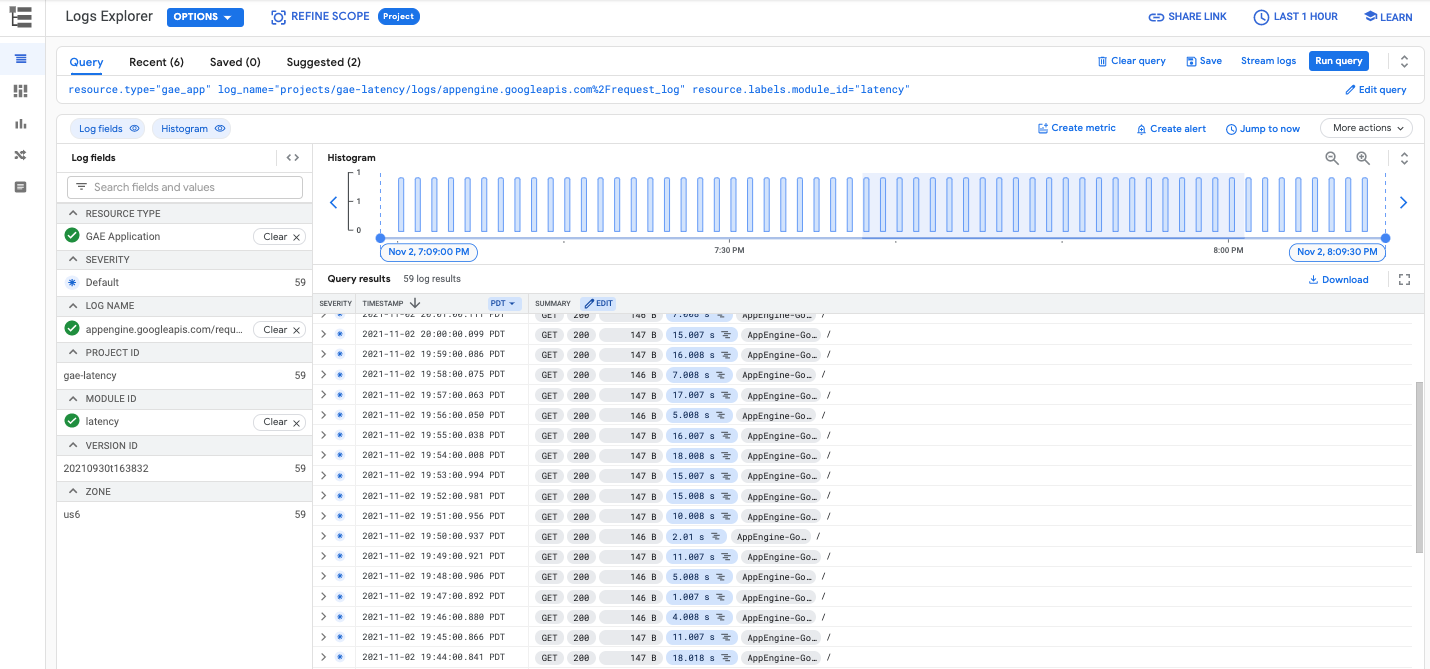
Cloud Trace
Cloud Trace ist hilfreich, um zu verstehen, wie Anfragen Ihre Anwendung durchlaufen. Sie können sich detaillierte Informationen zur Latenz einer einzelnen Anfrage oder gesammelte Informationen zur Latenz der gesamten Anwendung ansehen.
Informationen zur Anzeige von Trace-Details in Cloud Trace finden Sie unter Traces suchen und untersuchen. Im Trace-Explorer, wie in der folgenden Abbildung gezeigt, können Sie die Filter verwenden, um nach Ihrem spezifischen App Engine-Dienst und Ihrer spezifischen App-Version zu filtern.